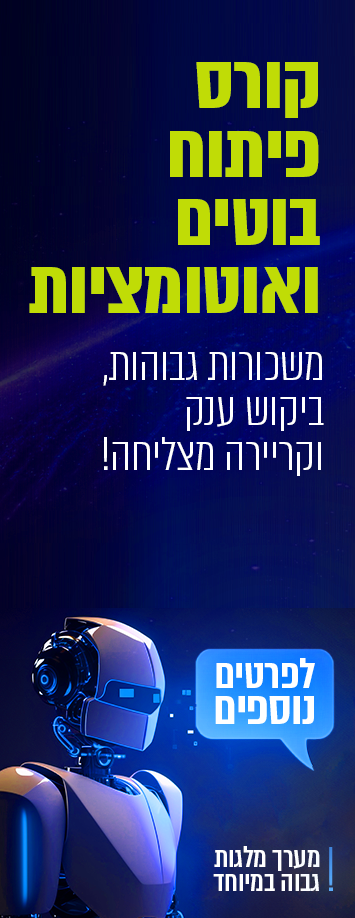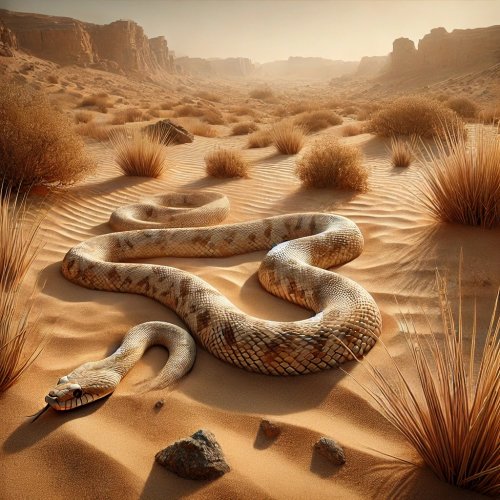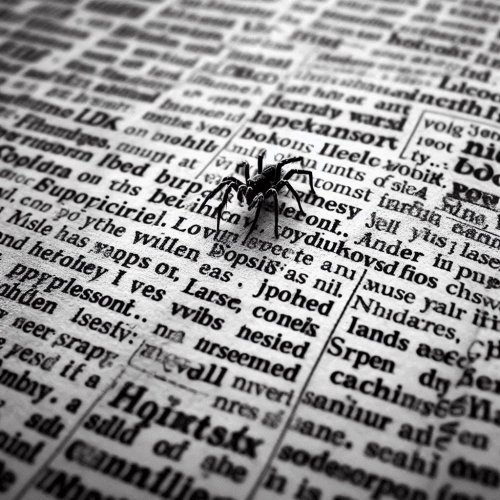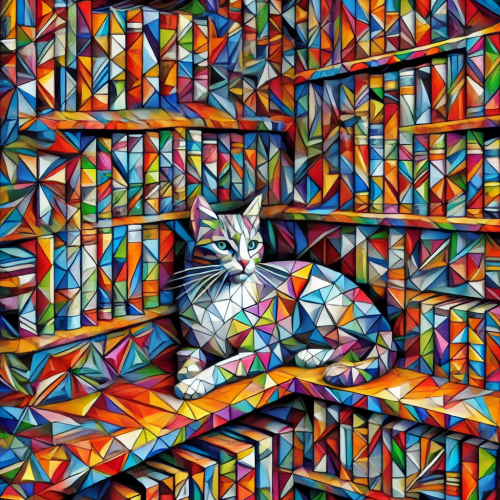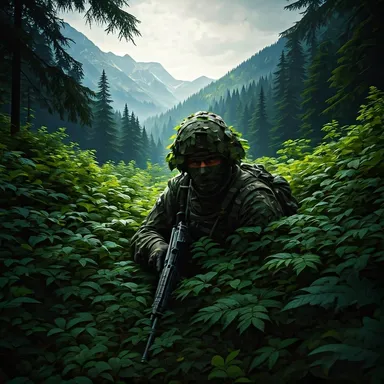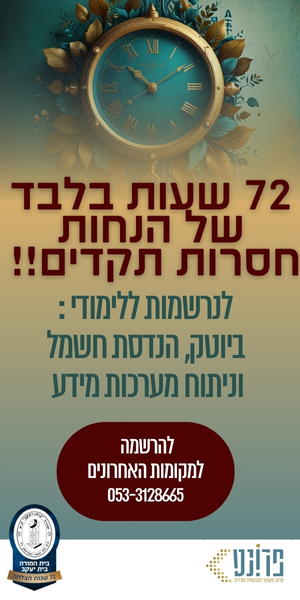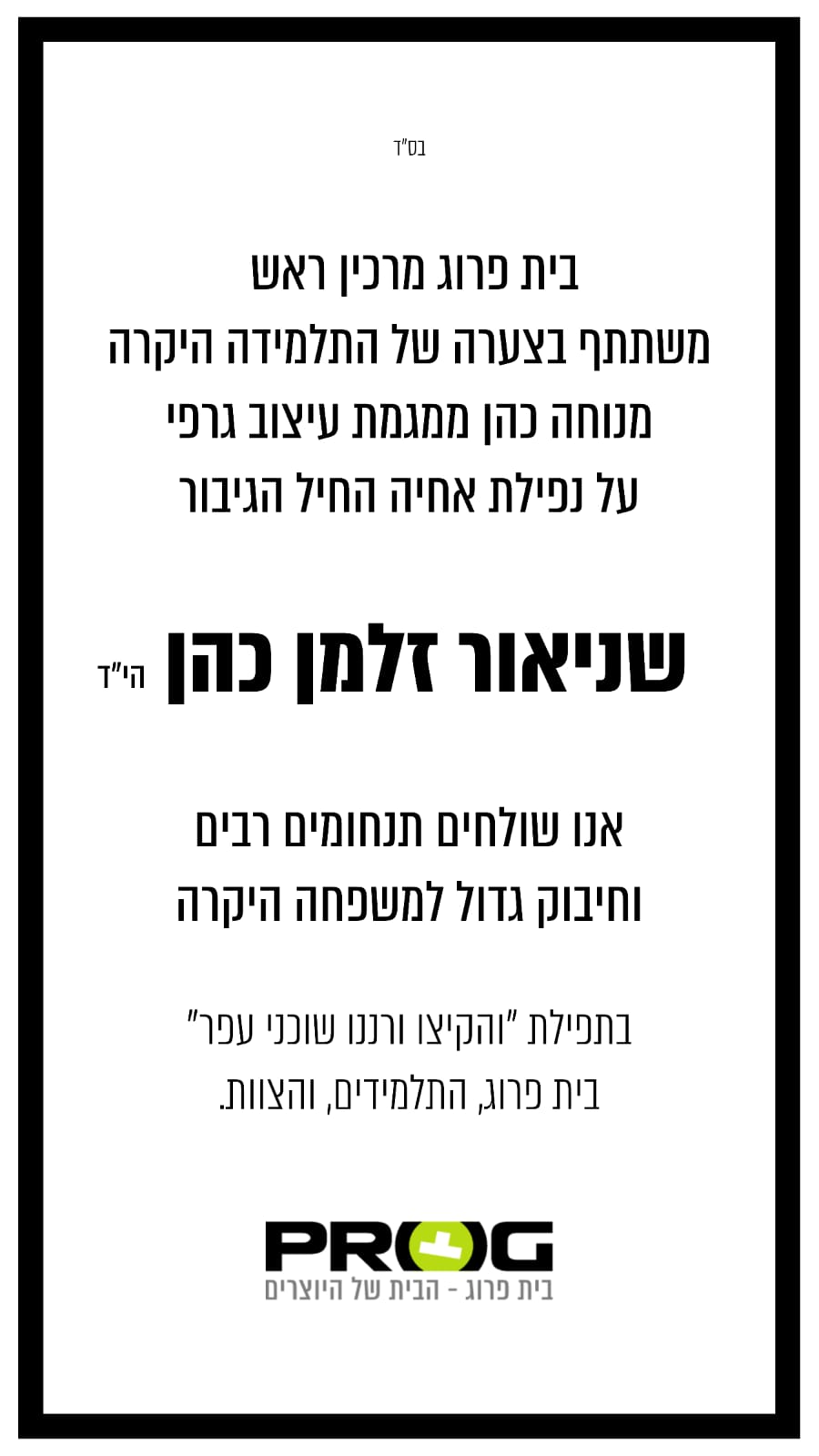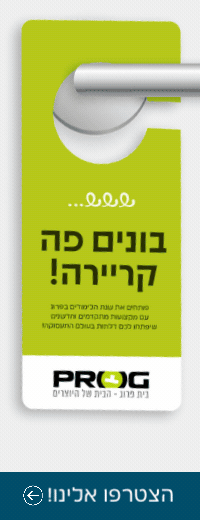לאחר שלמדנו להכיר את חלקי התוכנה נעבור למלאכת העריכה.
הכלל הקובע בכל מצגת- מעניין ממוקד וקצר ככל הניתן או במילים אחרות תתפסו את הרגעים החשובים...
תחילה יש לקבוע את מבנה המצגת: פתיח, חלקים מרכזיים, תוספות, סיומת.
הכניסו את קטעי הוידאו לפי הסדר לציר הזמן, נחתוך כל קטע ונשתמש רק בקטעים הרצויים, בניהם ניתן להוסיף מעברים ולהוסיף אפקטים לפי הצורך.
לדוגמא- במצגת של סבא וסבתא ברקוביץ, תחילה נכניס את ההסרטה של הבית הישן והנוסטלגי, לאחמ"כ קטעים מעניינים מהראיונות שעשינו עם המכרים, אח"כ הברכות מהנכדים החמודים, השיר שנכתב לכבוד האירוע, ולבסוף הברכה המיוחדת.
בציר הזמן תפקידנו להשגיח שהסרט לא יחרוג מהזמן שהקצבנו לו... שהפתיח יהיה מעניין וממוקד שהחלקים השונים לא יתארכו או יתקצרו מעבר לרצוי ובעיקר דינמי מרתק ונעים לעיני הצופה.
כלים ומושגים-
כלי החיתוך- החשוב ביותר מופיע או ככלי שמאפשר לחתוך הסרטה לשנים (ספליט) או לקצר קטע וידאו מתחלתו או מסופו.
כלי ההרצה\האטה- מאפשר להריץ קטעים במהירות או להאט ע"מ לייצר דרמה, שימו לב אין להפריז בשימוש בכלי זה!
שכבות- נפרש לרוחבו של ציר הזמן ברצועות אחת מעל השניה ומכילות רצועות וידאו\תמונות\טקסט וכתוביות, רצועות שמע ומוסיקה .
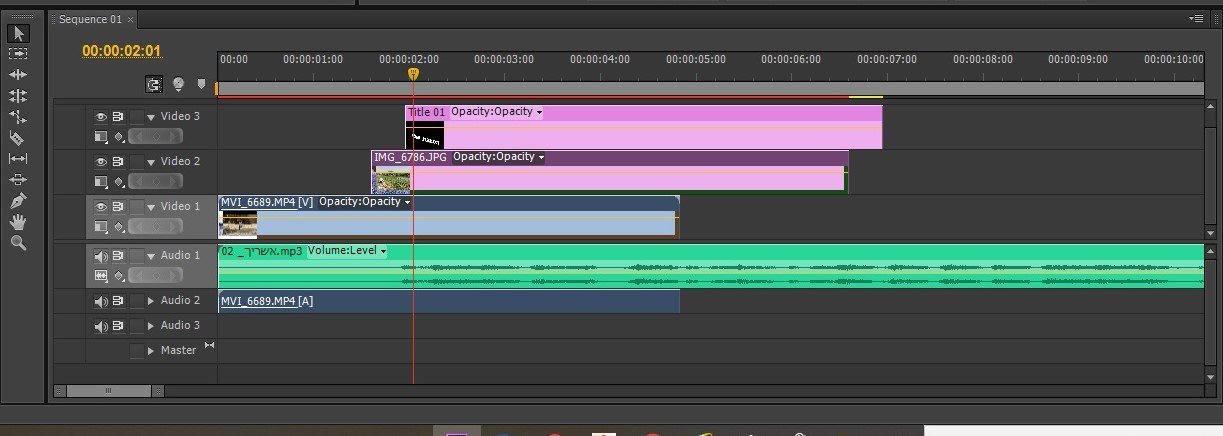
שכבות בתוכנת פרימייר
במרבית התוכנות ניתן להוסיף מספר שכבות ובכך אפשר להוסיף מספר תמונות מעל הסרטה או מספר הסרטות אחת ליד השניה, להוסיף כתוביות ולוגו מוסיקת רקע וקריינות ועוד...
לופים- אפקטים מוכנים של וידאו כגון לבבות\בלונים\עננים שיכולים לשמש כרקע או לפתיח ולהוסיף מראה מקצועי ונעים למצגת שלכם.
אפקטי סאונד- קולות שאפשר לשלב כגון מחיאות כפיים או קול פיצוץ להוספה בהקשר...
כלי הטקסט- להוסיף כותרות או כתוביות או כל טקסט שתרצו.
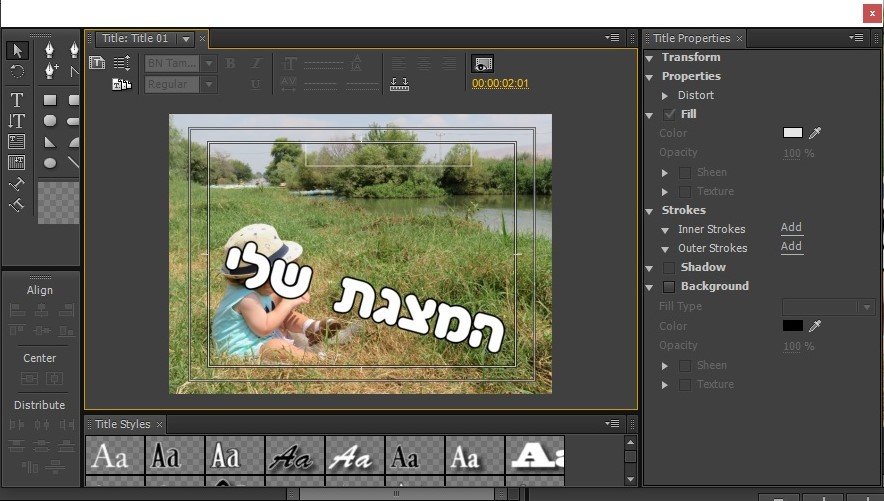
כלי הכתב בתוכנת פרימייר
לאחר שהכנסנו את הקטעים למקומם אנחנו מוסיפים מוסיקת רקע רגועה קצבית או דרמטית בהתאם לתוכן ניתן להנמיך את הקול בנקודות מסוימות ולהגביה בנקודות אחרות ובסוף כל קטע קול להנמיך את הקול אט אט עד לדעיכתו (באמצעות אפקט 'פייד').
כמובן ניתן לסדר את הוידאו בהתאם למקצב השיר, אפשר להוסיף קריינות וקולות ברצועות נוספות.
השקיעו בפתיח שיהיה מרשים קצר ומעניין
גם לסיום הקדישו מחשבה שנישאר עם טעם טוב...
לאחר שערכנו את המצגת לשביעות רצוננו ועברנו עליו בתוכנה אנחנו מוכנים ל'ייצוא'.
ייצוא הסרט- להוציא את המצגת לאויר העולם
יש לבחור באפשרות הייצוא\שמור סרט\פרסם (EXPORT\SHARE) שם תפרש לפניכם רשימת פורמטים באיכויות שונות.. ההמלצה שלי לבחור ב H264) mp4) האיכותי השכיח והקליל, לשימוש ביתי אין צורך ביותר מאיכות HD רגילה 720p, (ניתן גם לבחור בmpg הותיקה, AVI בהחלט לא מומלץ).
עכשיו התוכנה תייצא במשך זמן ולאחר מכן תחכה לכם בתיקיה,
המצגת פרי עמלכם... בהנאה

 הנושאים החמים
הנושאים החמים